Page 1

РУКОВОДСТВО ПОЛЬЗОВАТЕЛЯ
ПЛАНШЕТНЫЙ КОМПЬЮТЕР
Optima 1025N 4G
МОДЕЛЬ TS1190ML
Page 2
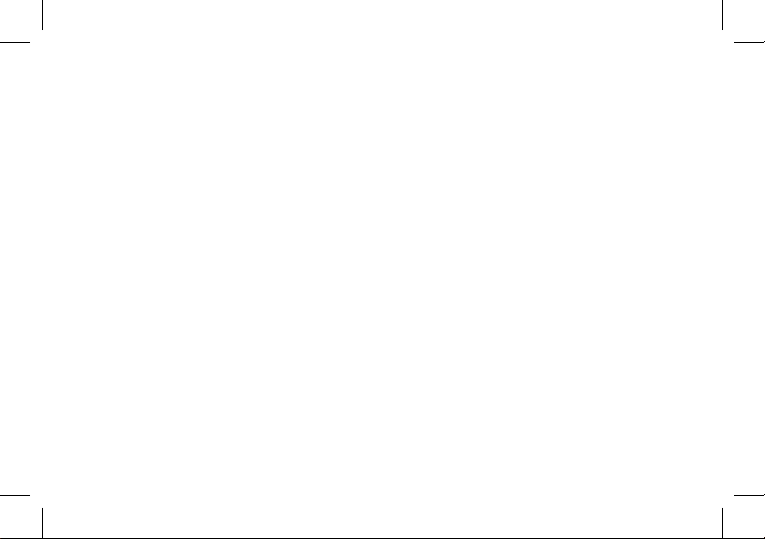
Благодарим Вас за выбор продукции Digma!
Перед началом использования данного устройства, пожалуйста, внимательно прочтите
руководство для обеспечения правильной эксплуатации изделия и предотвращения его
повреждения.
• Программное обеспечение, конструктивные особенности устройства и содержание
данной инструкции могут быть изменены в целях усовершенствования продукта, без
предварительного уведомления.
• Изготовитель и дистрибьюторы данной продукции не несут ответственности за повреждения корпуса устройства, а также за ущерб, причиненный вследствие неправильной
или несоответствующей эксплуатации пользователем.
• Изготовитель оставляет за собой право изменения комплектации, технических характеристик и внешнего вида товара.
КОМПЛЕКТАЦИЯ
• Планшетный компьютер Optima1025N 4G
• Сетевой адаптер питания
• USB-кабель
• Руководство пользователя
• Гарантийный талон
Page 3
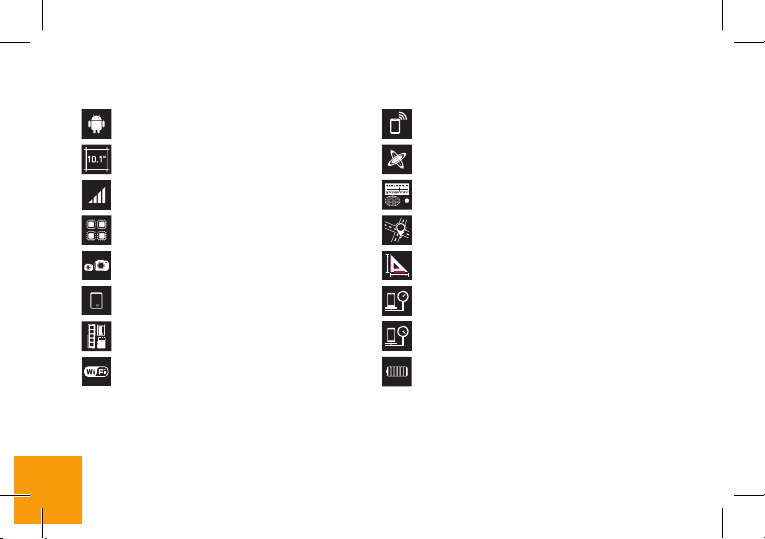
ТЕХНИЧЕСКИЕ ХАРАКТЕРИСТИКИ
Android™ 7.0
Экран: 10.1" | IPS | 1280 x 800 Пикс
4G
Поддерживаемые сети: 4G
Четырехъядерный процессор MediaTek
MTK8735V с частотой до 1.0 ГГц*
Фронтальная камера: 0.3 Мпикс
Задняя камера: 2 Мпикс
Количество SIM-карт: Одна
Оперативная память: 2 ГБ
Встроенная память: 16 ГБ**
Поддержка внешней MicroSD-карты объемом памяти до 64 ГБ.
Wi-Fi
*Частота процессора может быть ограничена автоматически до меньших значений.
**Доступный пользователю объем памяти меньше полного, так как часть памяти занята операционной системой и предустановленными приложениями. Объем доступной памяти может меняться в зависимости от версии встроенного ПО.
Android является товарным знаком корпорации Google LLC.
Логотип Android, изображающий стилизованного робота, разработан на основе работы, созданной и опубликованной Google, и используется в
соответствии с условиями лицензии Creative Commons 3.0 Attribution.
Bluetooth 4.0
G-сенсор
FM-радио
GPS
Размер устройства: 244 x 172 x 9.2 мм
Вес устойства: 520 г
Вес комплекта: 760 г
Емкость батареи: 5000 мАч
3
Page 4
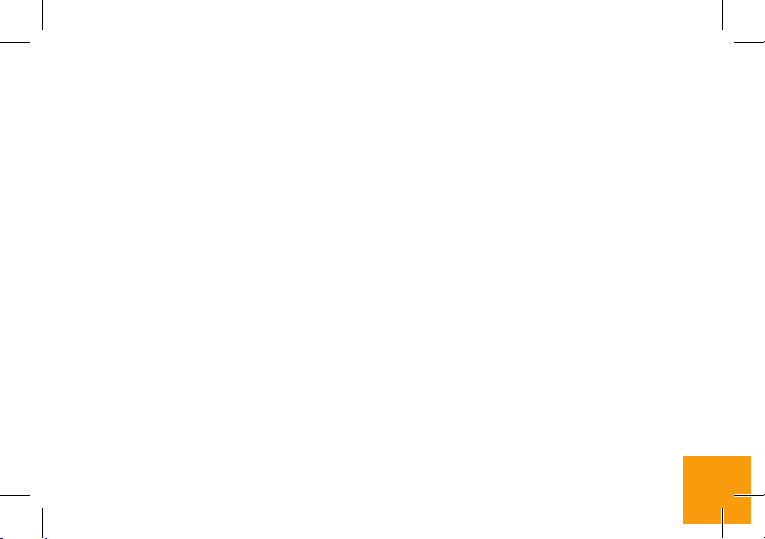
МЕРЫ ПРЕДОСТОРОЖНОСТИ
• Не разбирайте и не ремонтируйте устройство самостоятельно. В случае его неисправности
обратитесь в сервисный центр.
• Допустимая температура внешней среды в режиме эксплуатации: от 0 до +35°С. Температура
хранения: от -5 до +45°С. Относительная влажность: от 5% до 90% без конденсата (25°С).
• Избегайте контакта устройства с источниками огня во избежание взрыва или пожара.
• Не подвергайте устройство воздействию слишком высоких или слишком низких
температур.
• Избегайте попадания воды на устройство.
• Избегайте падения устройства и его удара о другие предметы.
• Не подвергайте устройство сильному механическому воздействию.
• Компания-изготовитель не несет ответственности в случае повреждения экрана пользователем.
4
Page 5
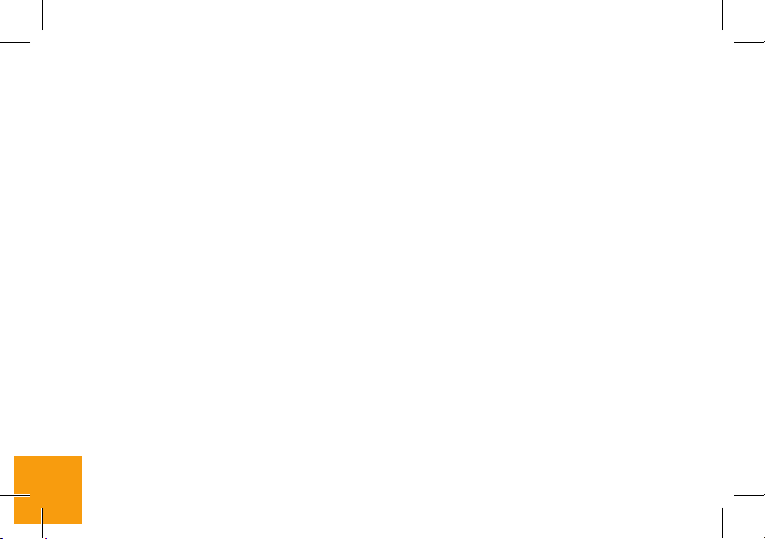
• Избегайте контакта устройства с источниками электромагнитного излучения.
• Не используйте для чистки изделия химические вещества или моющие средства; всегда
выключайте устройство перед чисткой.
• Не отключайте устройство от ПК во время форматирования или копирования файлов.
• Во время использования изделия в качестве съемного диска всегда четко следуйте
указаниям по выполнению операций. Любое ошибочное действие может привести к
потере файлов.
• Создайте резервные копии важных данных на Вашем ПК, поскольку ремонт устройства
или другие причины могут привести к потере данных.
• Используйте только одобренные производителем аксессуары.
5
Page 6
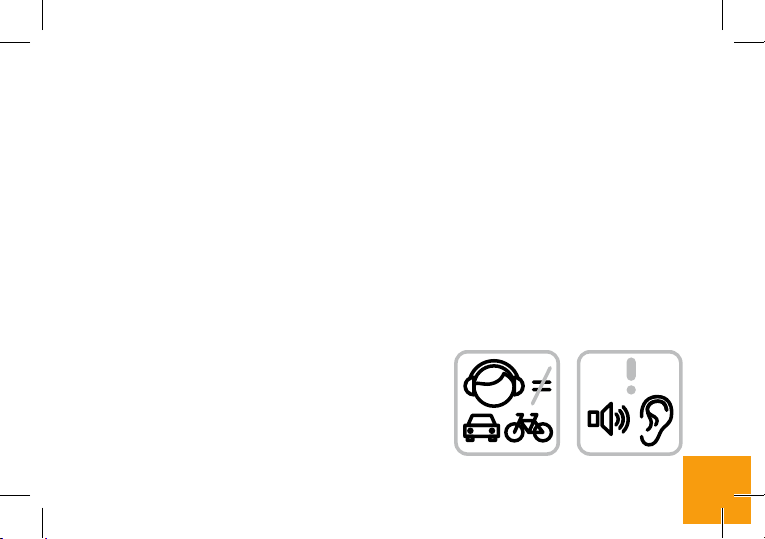
ИСПОЛЬЗОВАНИЕ НАУШНИКОВ
• В целях безопасности на дороге не используйте устройство с наушниками, если Вы
управляете автомобилем или едете на велосипеде.
• Уменьшите громкость, переходя проезжую часть дороги.
• Используя наушники, избегайте прослушивания музыки на слишком высокой громкости в течение длительного времени – в противном случае это может привести к
проблемам со слухом.
• Прекратите использование устройства или уменьшите звук, если Вы услышали звон в ушах.
6
Page 7
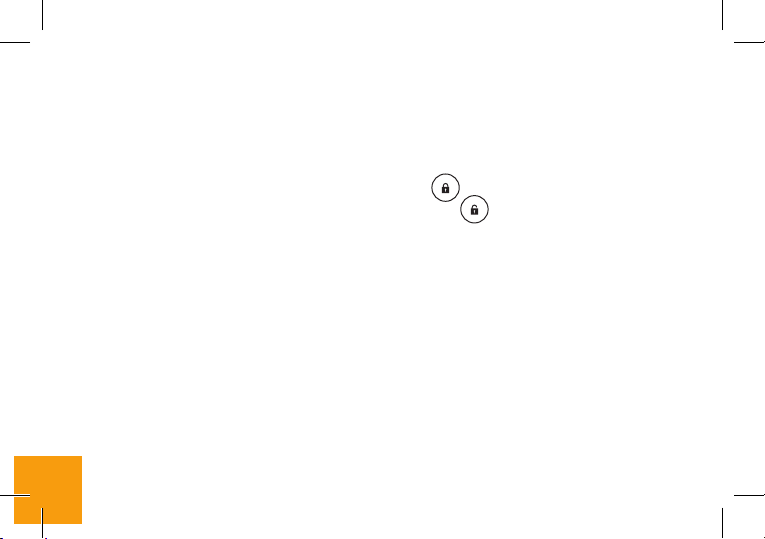
НАЧАЛО РАБОТЫ
Включение. Нажмите и удерживайте несколько секунд кнопку включения питания. Дожди-
тесь окончания процесса загрузки устройства и появления экрана блокировки.
Разблокировка. На экране приложите палец к иконке
разблокировки, чтобы изображение иконки поменялось на
Выключение. Нажмите и удерживайте около 4-х секунд кнопку включения питания, пока
не появится окно интерфейса выключения. Выберите пункт, подтверждающий выключение.
Устройство выключится.
и сдвиньте ее вправо в положение
.
7
Page 8
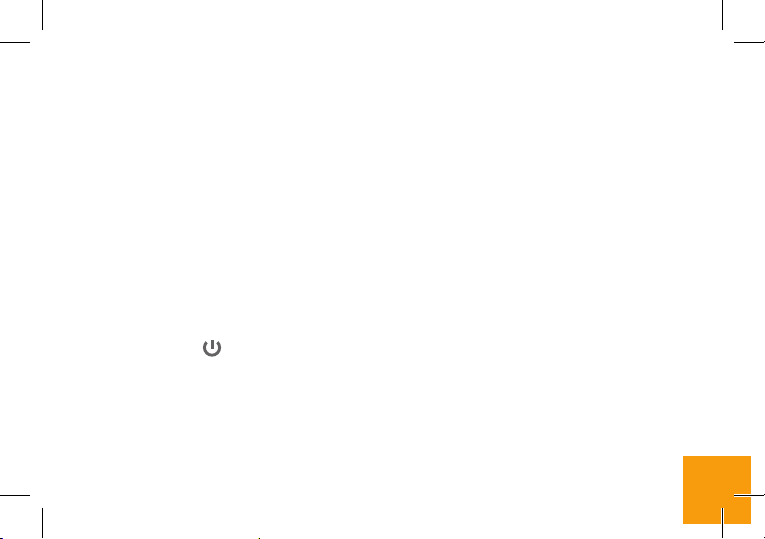
ОПИСАНИЕ КНОПОК И ПОРТОВ УСТРОЙСТВА
1. Экран
2. Фронтальная камера
3. Задняя камера
4. Вспышка
5. Динамик
6. USB-разъем
7. Разъем для наушников
8. Кнопка регулировки громкости
• V+ Увеличение громкости
• V- Уменьшение громкости
9. Кнопка питания
• Долгое нажатие – включение или выключение устройства
• Короткое нажатие – перевод в режим сна или вывод из режима сна (включение экрана)
10. Слот для MicroSD-карты (под крышкой)
11. Слот для SIM-карты (под крышкой)
:
8
Page 9
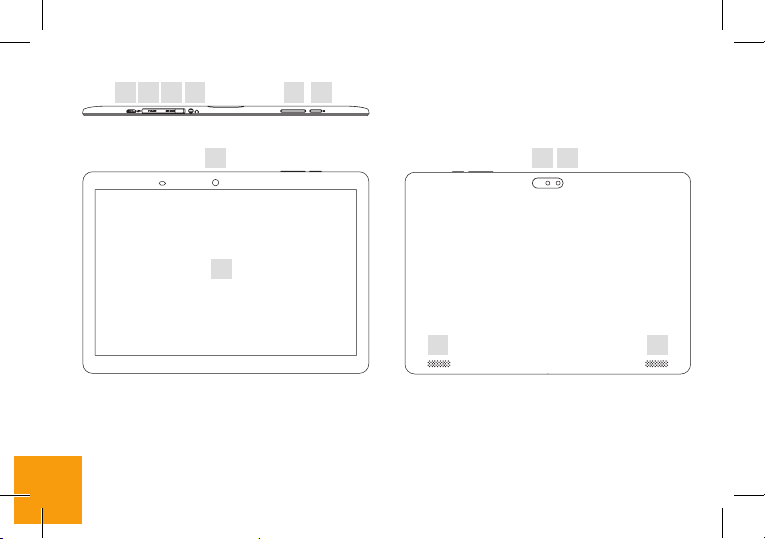
6 7 910 11 8
2 3 4
1
5 5
9
Page 10

Режим ожидания:
В рабочем режиме короткое нажатие
на кнопку включения питания переведет устройство в режим ожидания,
экран погаснет. Повторное короткое
нажатие на кнопку питания выведет
устройство из этого режима, на дисплее появится экран блокировки. Чтобы разблокировать устройство, проведите пальцем снизу вверх в любой
части экрана.
10
Page 11

Есть возможность обезопасить себя от несанкционированного доступа несколькими
способами:
• Блокировка с помощью графического ключа;
• Блокировка с помощью пароля или пин-кода;
• Блокировка голосом.
11
Page 12

УДАЛЕНИЕ ЯРЛЫКОВ ПРИЛОЖЕНИЙ НА ГЛАВНОМ ЭКРАНЕ
Нажмите и удерживайте некоторое время палец на ярлыке выбранного приложения.
Дождитесь появления синей рамки. Для удаления перетащите эту иконку и наложите
ее на значок мусорной корзины .
ИСПОЛЬЗОВАНИЕ ПАПОК
Вы можете объединять несколько ярлыков в папки на главном экране. Для этого
нажмите и удерживайте некоторое время
палец на одном из ярлыков, затем перетащите его на другой ярлык, с которым хотите объединить в одну папку.
На Главном экране можно производить следующие действия с папками: Открывать папку легким касанием пальца.
Переименовать папку, прикоснувшись пальцем к ее имени.
Передвигать папки и ярлыки по рабочему столу: нажмите и
удерживайте палец, затем перетащите папку в нужное место.
12
Page 13

КНОПКА ВХОДА В ПОДМЕНЮ
На главном экране и в различных приложениях может присутствовать иконка . При нажатии на нее откроется всплывающее подменю для дополнительных настроек и управления.
ПОДКЛЮЧЕНИЕ ПО WI-FI
Зайдя в раздел Wi-Fi, Вы увидите переключатель Wi-Fi, список
доступных сетей и кнопку , вызывающую подменю функций:
• Добавить сеть – ручное добавление сети Wi-Fi.
• Сохраненные сети – список сохраненных сетей.
• Обновить – обновить список сетей.
Дополнительные функции:
1) Уведомление о сетях (переключатель) – уведомления о наличии
доступных сетей
2) Всегда искать сети (переключатель) – поиск сетей, даже когда
модуль Wi-Fi отключен.
13
Page 14

3) Wi-Fi в спящем режиме – выбор из трех вариантов:
- не включать;
- только при питании от сети;
- всегда выключать.
4) Полоса частот Wi-Fi* :
- автоматически;
- только 5 ГГц;
- только 2,4 ГГц.
5) Установка сертификатов
6) Wi-Fi Direct – поиск и подключение к устройствам, поддерживающим данную
технологию.
7) Кнопка WPS – подключение к роутеру по WPS
8) Вход по PIN-коду WPS
9) MAC-адрес и IP-адрес
После установки параметров подключения и соединения с беспроводной сетью в верхней
части экрана появится значок
*Опционально для каждого устройства
14
Page 15

ПОДКЛЮЧЕНИЕ К СЕТЯМ 3G
Для активации функции 3G* установите SIM-карту мобильного оператора в специальный
слот на устройстве. Только после этого включите устройство, поиск сигнала сети 3G произойдет автоматически.
* Выключите соединение по Wi-Fi перед запуском функции 3G
Внимание: Перед сменой или извлечением SIM-карты из устройства во избежание
повреждения карты предварительно выключите устройство. С осторожностью используйте SIM-карты универсального размера (SIM/MicroSIM), так как канавка для
превращения SIM в MicroSIM может повредить контакты разъема SIM-карты. Не рекомендуется использование адаптеров SIM-карт. Вставляйте и извлекайте SIM-карту
без усилий. Механическое повреждение разъема является негарантийным случаем.
15
Page 16

ОПИСАНИЕ СТРОКИ СОСТОЯНИЯ
Верхняя строка
индикатор сети Wi-Fi индикатор уровня заряда батареи
индикатор уровня мобильной сети 16:57 текущее время
Нижняя строка
кнопка «Назад» кнопка «Домой»
меню Многозадачности
16
Page 17

СОЕДИНЕНИЕ С ПК
1. Включите устройство
2. Подключите USB кабель к компьютеру;
3. На появившемся экране выберите «USB-накопитель»
4. Соединение с компьютером произойдет автоматически,
после этого можно копировать данные на устройство.
17
Page 18

УСТАНОВКА И УДАЛЕНИЕ ПРИЛОЖЕНИЙ
1. Скопируйте приложение на Micro-SD карточку.
2. Откройте «Менеджер файлов» и нажмите на приложение, которое хотите установить.
3. Нажмите «Установить».
4. Следуйте инструкциям.
5. Для удаления приложения в соответствующем меню
настройки найдите приложение и нажмите «Удалить».
Если Вы устанавливаете приложение не из официального источника, может потребоваться включение настройки «Установка из неизвестных источников».
ВНИМАНИЕ! Установка программ из непроверенных
источников может привести к установке вредоносных программ!
18
Page 19

Установка приложений предусмотрена только на внутреннюю память устройства. Внешняя SD-карта предназначена только для данных пользователя и не подходит для установки приложений.
АРХИВИРОВАНИЕ И СБРОС ДАННЫХ
Если Вы хотите восстановить на устройстве заводские
установки, зайдите в настройку «Восстановление и
сброс». Перед сбросом всех настроек Вы можете сохранить свои данные, которые полностью теряются при
восстановлении заводских настроек.
19
Page 20

ПРИЛОЖЕНИЕ «КАМЕРА»
Нажмите на иконку для запуска приложения.
В этом приложении доступны следующие элементы
управления:
Иконка
фейс просмотра фотографий и видео.При нажатии на
иконку
иконку
Вы при необходимости можете также вести фотосъемку, используя
путем сведения-разведениядвух пальцев. Иконка
включает/выключа ет вспышку. Иконка
дит переключение между фронтальной и тыловой камерами на устройстве. Иконка
настроек приложения Камера. Иконка
следующие настройки: Экспозиция, Цветовой эффект,
Баланс белого, Режим съемки.
в правом нижнем углу открывает интер-
происходит фотосъемка. При нажатии на
начинается запись видео, во время которой
. Масштабирование производится
произво-
открывает подменю
открывает
20
Page 21

СМЕНА ЯЗЫКА
Для переключения языка при вводе текста нажмите иконку внизу экрана.
Загрузить доступные обновления ПО, драйверов, документацию, узнать условия гарантийного обслуживания и адреса сервисных центров, а также задать письменный вопрос в
службу технической поддержки можно на соответствующей странице этого сайта: http://
www.digma.ru/support/help/
21
Page 22

ЗАГРУЗКА ФАЙЛОВ ИЗ КОМПЬЮТЕРА
Для загрузки файлов из компьютера выполните следующие действия:
• Откройте меню «Проводник» или папку «Мой компьютер». Карта памяти, установленная в устройство, будет отображаться как «Съемный накопитель».
• Выберите файлы/папки для передачи с компьютера и перенесите их с помощью мыши
в необходимую папку съемного накопителя (файлы также можно перенести с ПК на
устройство с помощью функций «Копировать» и «Вставить»).
• Для удаления файлов со съемного накопителя USB используйте команду «Удалить».
ОТСОЕДИНЕНИЕ USB-КАБЕЛЯ
После завершения процесса копирования файлов, пожалуйста, отсоедините USB-кабель от устройства следующим образом:
• Дважды щелкните левой кнопкой мыши по пиктограмме «Безопасное извлечение
устройства» на Панели задач в правом нижнем углу рабочего стола.
• Выберите необходимое USB-устройство в окне «Безопасное извлечение устройства» и
нажмите кнопку «Остановить».
22
Page 23

• Только после появления окна «Теперь Вы можете безопасно отключить устройство USB»,
отсоедините устройство от компьютера.
ВНИМАНИЕ:
• Не отсоединяйте устройство во время воспроизведения на Вашем ПК файлов, хранящихся в памяти устройства.
• Не отсоединяйте устройство от компьютера во время передачи данных, в противном
случае это может привести к повреждению или потере данных.
23
Page 24

ЗАРЯДКА БАТАРЕИ
ВНИМАНИЕ: Перед первоначальной эксплуатацией устройства рекомендуется зарядить аккумулятор в течение 8-10 часов. Стандартное время зарядки устройства при
последующих циклах составляет около 3-4-х часов.
Оптимальные параметры работы устройства достигаются после нескольких циклов
заряда-разряда аккумуляторной батареи.
• Зарядка устройства начнется автоматически после его подключения к работающему
компьютеру или к сети переменного тока через прилагаемый в комплекте адаптер.
• Если во время процесса зарядки Вы одновременно копируете файлы на
устройство,возможна более долгая зарядка аккумулятора.
• При подключении зарядного устройства возможна неустойчивая работа сенсорного
экрана. Это обусловлено принципом работы емкостного сенсора и не является дефектом
устройства.
ИНДИКАЦИЯ СОСТОЯНИЯ БАТАРЕИ
Полная зарядка батареи Батарея разряжена, требуется подзарядка
24
Page 25

ВНИМАНИЕ:
• Рекомендуемая температура окружающей среды для зарядки аккумуляторной батареи – от 0°С до 35°С.
• Если устройство не используется в течение продолжительного времени, заряжайте аккумуляторную
батарею через каждые 2-3 месяца.
• Сразу зарядите устройство, если появилось сообщение о низкой зарядке аккумулятора.
• Не допускайте зарядки устройства в течение времени, превышающего оптимальное время зарядки
аккумулятора. В противном случае это может привести к уменьшению срока службы аккумуляторной
батареи.
• Если устройство не используется в течение продолжительного времени, храните его при температуре
23±5°С и влажности 65±20% для поддержания оптимального срока службы аккумулятора.
• Неправильная зарядка аккумуляторной батареи может стать причиной пожара или взрыва устройства. Для замены используйте батареи только эквивалентного вида.
• Не демонтируйте, не взламывайте и не сжигайте батарею, поскольку это может привести к пожару,
ожогам и др.
• Условия хранения – при температуре от 5 до 40 градусов С° при относительной влажности не более
85%, избегать попадания прямых солнечных лучей.
• Устройство рекомендуется транспортировать в оригинальной упаковке.
• Устройство предназначено для реализации через розничные торговые сети и не требует специальных условий.
• Для утилизации устройства обратитесь в авторизованный сервисный центр
ПРИМЕЧАНИЕ
• Устройство автоматически выключится, если аккумуляторная батарея полностью разряжена.
25
Page 26

ВАЖНО:
Назначение
Данное устройство является универсальным многофункциональным планшетным компьютером с
сенсорным экраном, предназначенным для подключения к сети Интернет и управления различными
компьютерными программами.
Правила и условия монтажа
Данное устройство не требует какого-либо монтажа или постоянной фиксации.
Основные параментры / Информация об энергопотреблении
Напряжение питания: 5 В / Потребление тока: 2 А / Потребление энергии: 10 Вт
Товар сертифицирован
Регистрационный номер № ТС RU C-GB.ME06.B.01601 от 14.04.2015
Дата производства указана на упаковке.
Информация об импортере указана на упаковке.
Срок службы изделия составляет 24 месяца с даты продажи, но не более 30 месяцев с даты про-
изводства.
Гарантийный срок: 1 год
26
Page 27

Мультимедийная
продукция
Изготовитель:
Nippon Klick Systems LLP; 40 Willoughby Road,
London N8 OJG, United Kingdom. Made in China
Ниппон Клик Системс ЛЛП; 40 Виллоугхби Роад,
Лондон Н8 ОЖГ, Великобритания. Сделано в Китае
Официальный сайт компании: www.digma.ru
Адреса сервисных центров: http://digma.ru/support/service/
Служба технической поддержки: www.digma.ru/support/help/
Полные условия гарантийного обслуживания: http://digma.ru/support/warranty/
